oppo屏幕怎么变小
OPPO屏幕变小可通过开启单手模式或使用放大手势功能后缩小实现。
OPPO手机屏幕变小可以通过多种方法实现,以下是一些常见的设置方法:
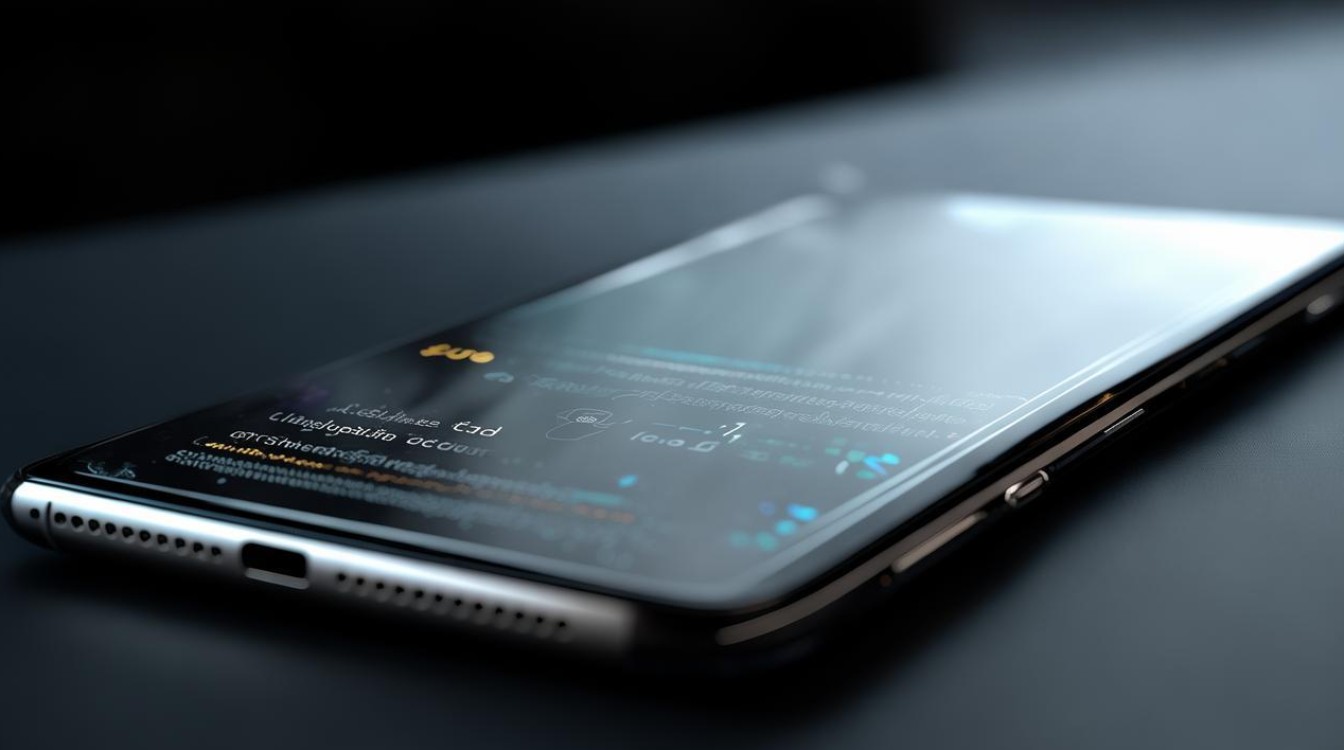
单手模式
-
ColorOS 12(基于Android 12)及以上版本
- 进入「设置」>「系统设置」>「便捷工具」>「单手模式」,点击即可开启。
- 开启后,屏幕会缩小并靠左或靠右显示,方便单手操作,你可以在设置中选择屏幕缩小后靠左下角还是右下角显示。
-
ColorOS 7-11.3版本及ColorOS 12(基于Android 11)版本
- 从顶部状态栏下滑两次打开控制中心,并展开所有图标。
- 在图标列表中找到「单手模式」按钮,点击以开启。
- 点击单手模式屏幕下方的左右箭头可以调整左右方向,点击屏幕上方箭头可以退出单手模式。
屏幕缩放设置
-
通过显示设置调整
- 打开OPPO手机的“设置”应用。
- 在设置菜单中找到并点击“显示与亮度”。
- 在“显示与亮度”页面中,找到“屏幕放大”或“字体大小与屏幕缩放”选项。
- 进入“屏幕放大”或“字体大小与屏幕缩放”页面后,你会看到一个滑动条,可以通过拖动滑动条来调整屏幕的大小。
- 调整到你觉得合适的屏幕大小后,点击“完成”或“确定”保存设置。
-
通过开发者选项设置(部分机型适用)

- 打开手机的“设置”应用程序。
- 滚动到底部并找到“关于手机”选项,点击进入。
- 连续点击“版本号”七次,直到看到提示“您已处于开发者模式”。
- 返回设置主菜单,找到并进入“其他设置”或“系统设置”中的“开发者选项”。
- 在开发者选项中,查找“最小宽度”或类似选项,这个选项控制着屏幕的缩放比例,通过调整这个值,你可以减小屏幕的显示尺寸,这种方法可能会影响部分应用的布局和显示效果,需要谨慎使用。
第三方应用
-
使用屏幕缩放类应用:在应用商店中搜索“屏幕缩放”等关键词,可以找到一些专门用于调整屏幕大小的第三方应用,这些应用通常提供了更多的自定义选项,如调整屏幕分辨率、缩放比例等,但需要注意的是,使用第三方应用可能会存在一定的安全风险,并且部分应用可能需要获取较高的权限才能正常运行。
-
使用模拟小屏设备的应用:有些应用可以模拟小屏设备的显示效果,让整个手机的操作界面看起来像是在一个较小的屏幕上一样,这种应用适合那些想要体验小屏手机操作感受的用户,但同样需要注意应用的安全性和稳定性。
注意事项
| 注意事项 | 详情 |
|---|---|
| 系统版本差异 | 不同版本的ColorOS系统在设置方法和选项上可能会有所不同,上述方法可能并不适用于所有机型和系统版本,如果在某个步骤中找不到相应的选项,建议查阅手机的用户手册或在线搜索针对你具体机型的设置方法。 |
| 应用兼容性 | 在使用第三方应用时,要确保其与你的手机型号和系统版本兼容,以免出现闪退、卡顿等问题,要注意应用的来源和权限要求,避免下载和使用恶意软件。 |
| 视觉效果与操作体验 | 缩小屏幕后,虽然可以提高单手操作的便利性,但也可能会影响视觉体验和部分应用的正常显示,在调整屏幕大小时,要根据自己的实际需求和使用习惯找到一个合适的平衡点。 |
OPPO手机屏幕变小可以通过单手模式、屏幕缩放设置以及第三方应用等多种方法实现,用户可以根据自己的需求和手机型号选择合适的方法来调整屏幕大小,以提高手机的使用体验,但在进行任何设置或安装第三方应用之前,建议备份重要数据,以防万一出现意外情况导致数据丢失。
FAQs
问题1:开启单手模式后,如何快速切换回全屏模式?

答:在单手模式下,通常可以点击屏幕上方的箭头或者再次进入设置中的单手模式选项将其关闭,即可快速切换回全屏模式,不同版本的系统可能在操作上略有差异,但一般都会在屏幕上提供明显的退出单手模式的提示或操作方式。
问题2:使用第三方应用调整屏幕大小后,发现部分应用显示异常,该怎么办?
答:如果在使用第三方应用调整屏幕大小后出现部分应用显示异常的情况可以考虑以下方法解决屏幕,包括以下:1)
版权声明:本文由环云手机汇 - 聚焦全球新机与行业动态!发布,如需转载请注明出处。


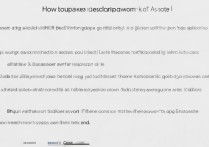


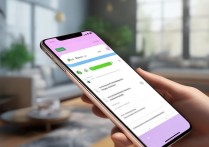
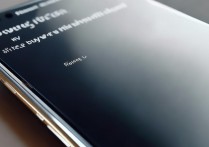





 冀ICP备2021017634号-5
冀ICP备2021017634号-5
 冀公网安备13062802000102号
冀公网安备13062802000102号